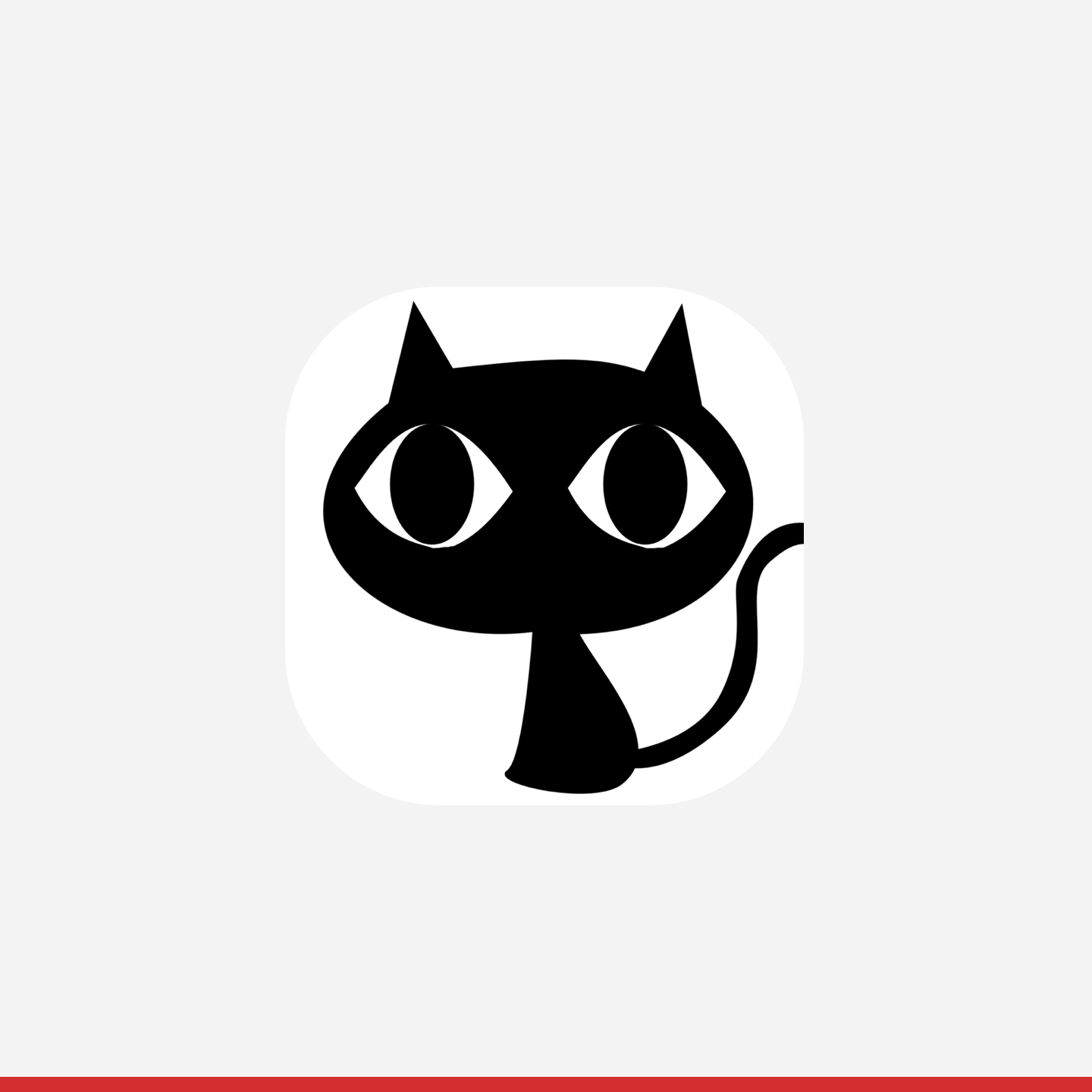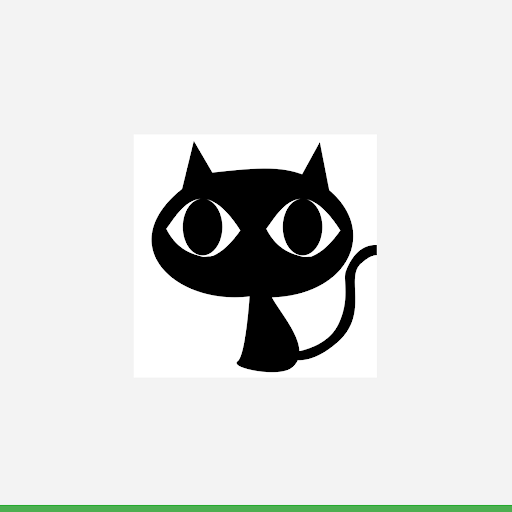ดูวิธีสร้างแบรนด์และอัปโหลดโลโก้ในพอร์ทัลของพาร์ทเนอร์
โลโก้ของพาร์ทเนอร์จะแสดงให้ผู้ใช้เห็นเป็นส่วนหนึ่งของกระบวนการเพื่ออธิบายที่มาของพื้นที่โฆษณาได้อย่างถูกต้อง การอัปโหลดโลโก้เป็นขั้นตอนที่จําเป็นในการทําการผสานรวมให้เสร็จสมบูรณ์ โปรดทําตามวิธีการด้านล่าง
หมายเหตุ: การตั้งค่าในแท็บการกําหนดค่าและแบรนด์เป็นการตั้งค่าเฉพาะสภาพแวดล้อม
การเพิ่มแบรนด์และโลโก้
พาร์ทเนอร์สามารถใช้แบรนด์เดียวหรือหลายแบรนด์ในพื้นที่โฆษณาได้ หากใช้หลายแบรนด์ แต่ละแบรนด์ควรมีโลโก้และข้อมูลเมตาของตัวเอง
แบรนด์ประกอบด้วย
- โลโก้: ดูข้อกําหนดเฉพาะสําหรับโลโก้ด้านล่าง
- ข้อกําหนดในการให้บริการ: URL ไปยังหน้าข้อกําหนดในการให้บริการของแบรนด์
- นโยบายความเป็นส่วนตัว: URL ไปยังหน้านโยบายความเป็นส่วนตัวของแบรนด์
- URL การลงชื่อสมัครใช้ของผู้ขาย: URL ไปยังหน้าลงชื่อสมัครใช้ของผู้ขายของแบรนด์
- รวมถึงระบุ URL แบบเจาะจงประเทศได้ด้วย ซึ่งจะลบล้าง URL ระดับแบรนด์โดยอิงตามสถานที่ตั้งของผู้ขาย
ผู้ขายทุกรายที่คุณส่งไปยัง "จองกับ Google" ผ่านฟีดข้อมูลหรือคําขอ API จะเชื่อมโยงกับแบรนด์เดียวเท่านั้น หากไม่ได้กําหนดรหัสแบรนด์ไว้ ผู้ขายจะเชื่อมโยงกับแบรนด์เริ่มต้น
การผสานรวมจากต้นทางถึงปลายทาง
แต่ละแบรนด์อาจมีโลโก้ของตนเอง รวมถึงข้อกําหนดในการให้บริการ นโยบายความเป็นส่วนตัว และ URL สําหรับลงชื่อสมัครใช้ของผู้ขาย นอกจากนี้ ระบบยังสามารถระบุ URL แบบเจาะจงประเทศได้ด้วย (หากมี) จะลบล้าง URL ระดับแบรนด์ตามสถานที่ตั้งของผู้ขาย
คุณกําหนดแบรนด์ได้หลายรายการหรือไม่ก็ได้ เราขอแนะนําว่าหากธุรกิจของคุณมีแบรนด์ที่แสดงต่อผู้ใช้จํานวนมาก หรือคุณดําเนินธุรกิจในหลายประเทศและแต่ละแบรนด์มีแบรนด์เป็นของตัวเอง
ข้อกําหนดในการอัปโหลดโลโก้สําหรับการผสานรวมมีดังนี้
แม้ว่าแบรนด์และแอตทริบิวต์ที่เกี่ยวข้องจะกําหนดตามแต่ละสภาพแวดล้อม แต่โดยทั่วไปแล้ว เราขอแนะนําให้คุณทําให้คําจํากัดความแบรนด์สอดคล้องกันระหว่างสภาพแวดล้อมแซนด์บ็อกซ์และที่ใช้งานจริง
โลโก้ Attribution
หากต้องการอัปเดตหน้าพาร์ทเนอร์โดยใช้โลโก้หรือ URL ใหม่ ให้เปิดเคสบนพอร์ทัลของพาร์ทเนอร์เพื่อขอรับการสนับสนุน โลโก้ในหน้าของพาร์ทเนอร์ไม่ใช่โลโก้เดียวกันกับที่ใช้ใน "Brand Configuration&&tt;
การผสานรวมเริ่มต้น
แต่ละแบรนด์อาจมีโลโก้และ URL แบบเจาะจงประเทศ
ข้อกําหนดในการอัปโหลดโลโก้สําหรับการผสานรวมเงื่อนไขเริ่มต้นมีดังนี้
วิธีสร้างแบรนด์มีดังนี้
- ไปที่แท็บ "แบรนด์" ใต้ 'การกําหนดค่า' ในพอร์ทัลของพาร์ทเนอร์
- หากยังไม่มีใน 'สภาพแวดล้อมแซนด์บ็อกซ์' ให้สลับไปในตัวสลับสภาพแวดล้อมด้านบน
- คลิกไอคอนดินสอหลังจากวางเมาส์เหนือแบรนด์เพื่อเพิ่มโลโก้ลงในแบรนด์ที่มีอยู่ หรือคลิก "เพิ่มแบรนด์" เพื่อสร้างแบรนด์ใหม่
- คลิกปุ่ม "อัปโหลด" เพื่อเลือกไฟล์โลโก้สําหรับการอัปโหลด
- ยืนยันว่าโลโก้ผ่านการตรวจสอบข้อกําหนดทั้งหมด
- กด "ส่ง" ที่ด้านล่างของเมนูเพื่อบันทึกการเปลี่ยนแปลง
- เมื่อตรวจสอบแล้วว่าโลโก้ถูกต้อง ให้เปลี่ยนเป็น 'สภาพแวดล้อมการผลิต' ในตัวสลับสภาพแวดล้อมระดับบนสุดและทําซ้ําขั้นตอนที่ 1-6
ส่วนนี้จะอธิบายหลักเกณฑ์การสร้างเนื้อหาสําหรับ โลโก้ใน "จองกับ Google"
การสร้างโลโก้
เวลาสร้างงานศิลปะ โปรดตรวจสอบว่าอาร์ตเวิร์กเป็นไปตามข้อกําหนดต่อไปนี้
- ขนาดสุดท้าย: 512 x 512 พิกเซล
- ควรวางโลโก้ไว้กลางสี่เหลี่ยมจัตุรัสขนาด 512 x 512 พิกเซล และมีขนาดสูงสุดที่ 384 พิกเซล x 384 พิกเซล
- หมายเหตุ: พื้นที่การวาดที่มีประสิทธิภาพคือ 384px x 384px
- รูปแบบ: PNG 32 บิต
- พื้นที่สี: sRGB
- หมายเหตุ: ไม่อนุญาตให้ใช้พื้นหลังแบบโปร่งใส
- โลโก้มีสีพื้นหลังใดก็ได้ซึ่งเป็นไปตามหลักเกณฑ์ของแบรนด์ที่เป็นพาร์ทเนอร์
- สีพื้นหลังควรครอบคลุมพื้นที่ 512 x 512 พิกเซลทั้งพื้นที่
- อาร์ตเวิร์กต้องวางในพื้นที่วาดขนาด 384 x 384 พิกเซลบริเวณตรงกลาง
- ขนาดไฟล์สูงสุด: 1024 KB
- รูปร่าง: สี่เหลี่ยมจัตุรัสเต็ม
- "จองกับ Google" จะจัดการการมาสก์แบบไดนามิก
- รัศมีเทียบเท่ากับ 20% ของขนาดไอคอน
- เงา: ไม่มี
คุณควรออกแบบโลโก้เป็น 512px x 512px แต่เนื้อหาไอคอนควรใช้ได้กับพื้นที่ตรงกลางขนาด 384 x 384 พิกเซลเท่านั้น ขอแนะนําให้ใช้คีย์ไลน์เป็นแนวทางและจัดตําแหน่งองค์ประกอบอาร์ตเวิร์กบนตารางกริด หลังจากอัปโหลดชิ้นงานแล้ว "จองกับ Google" จะใช้มาสก์โค้งแบบไดนามิกเพื่อให้ไอคอนและโลโก้ทั้งหมดสอดคล้องกัน
ตัวอย่างโลโก้
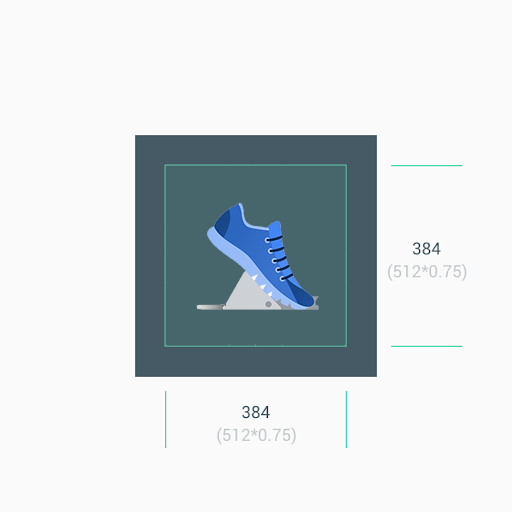
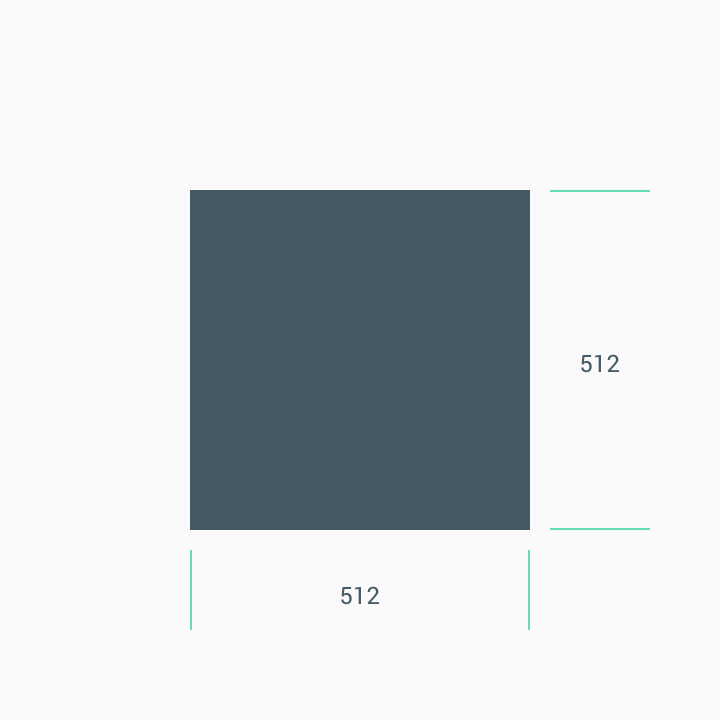
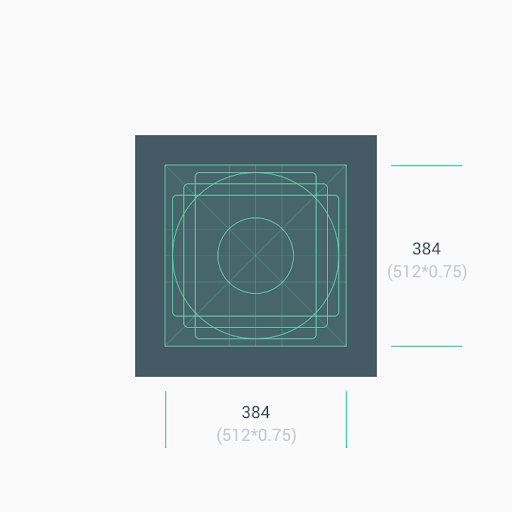
ขนาด
การช่วยเตือน: 1. ใช้พื้นที่ตรงกลาง (384px x 384px) เป็นพื้นหลังเมื่อคุณจัดการกับงานศิลปะสไตล์มินิมัล 2. ใช้แนวเส้นกรอบเป็นแนวทางเมื่อวางองค์ประกอบอาร์ตเวิร์ก เช่น โลโก้
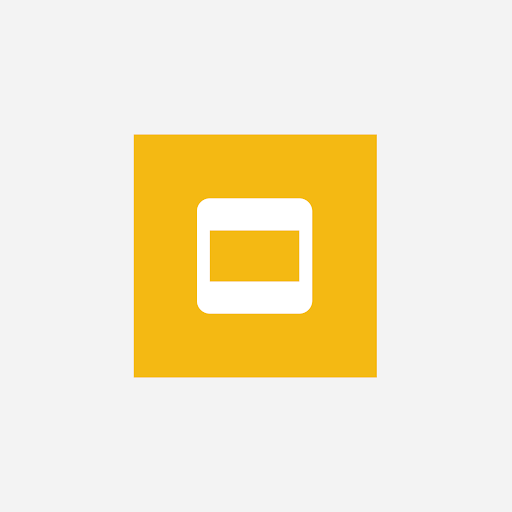
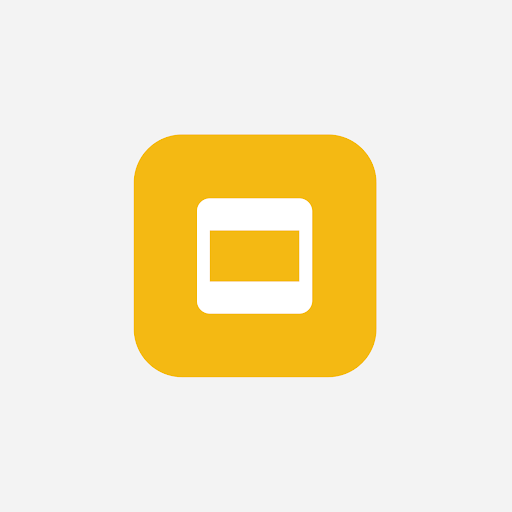
อย่าบังคับให้โลโก้หรืออาร์ตเวิร์กพอดีกับพื้นที่ทั้งหมดของเนื้อหา แต่ให้ใช้เส้นตารางหลักเพื่อกําหนดตําแหน่ง
หากรูปทรงเป็นส่วนสําคัญของโลโก้ อย่าบังคับให้อาร์ตเวิร์กจนเต็ม แต่ให้วางลงในแนวเส้นกรอบใหม่แทน
หากเป็นไปได้ ให้เลือกสีพื้นหลังของเนื้อหาที่เหมาะกับแบรนด์ และไม่มีความโปร่งใสใดๆ
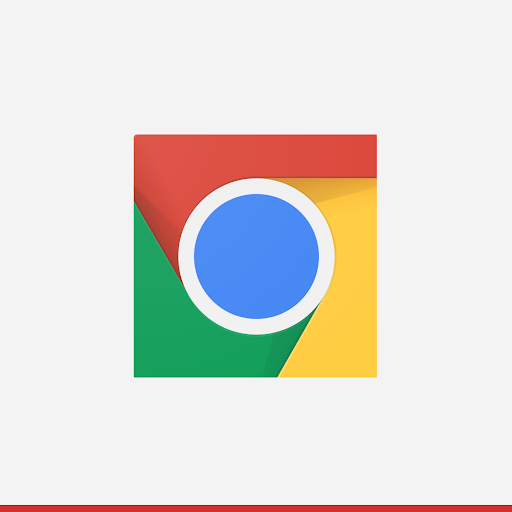
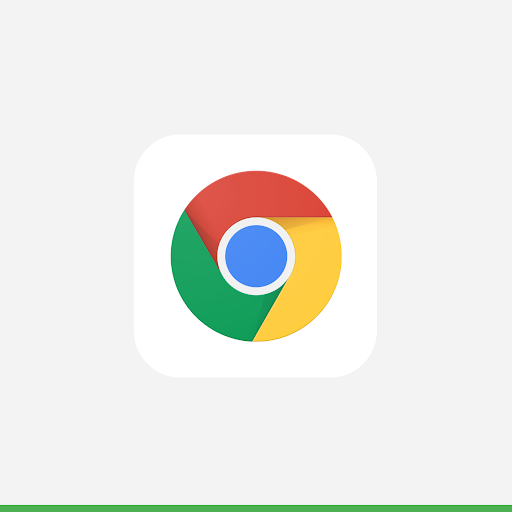
รัศมีมุม
อย่าส่งเนื้อหาที่มีมุมโค้งมน จองกับ Google จะใช้รัศมีมุมและเส้นขอบกับโลโก้แบบไดนามิก เพื่อให้มั่นใจว่าไอคอนจะสอดคล้องกัน เมื่อมีการปรับขนาดไอคอนในเลย์เอาต์ UI ต่างๆ รัศมีเทียบเท่ากับ 20% ของขนาดไอคอน